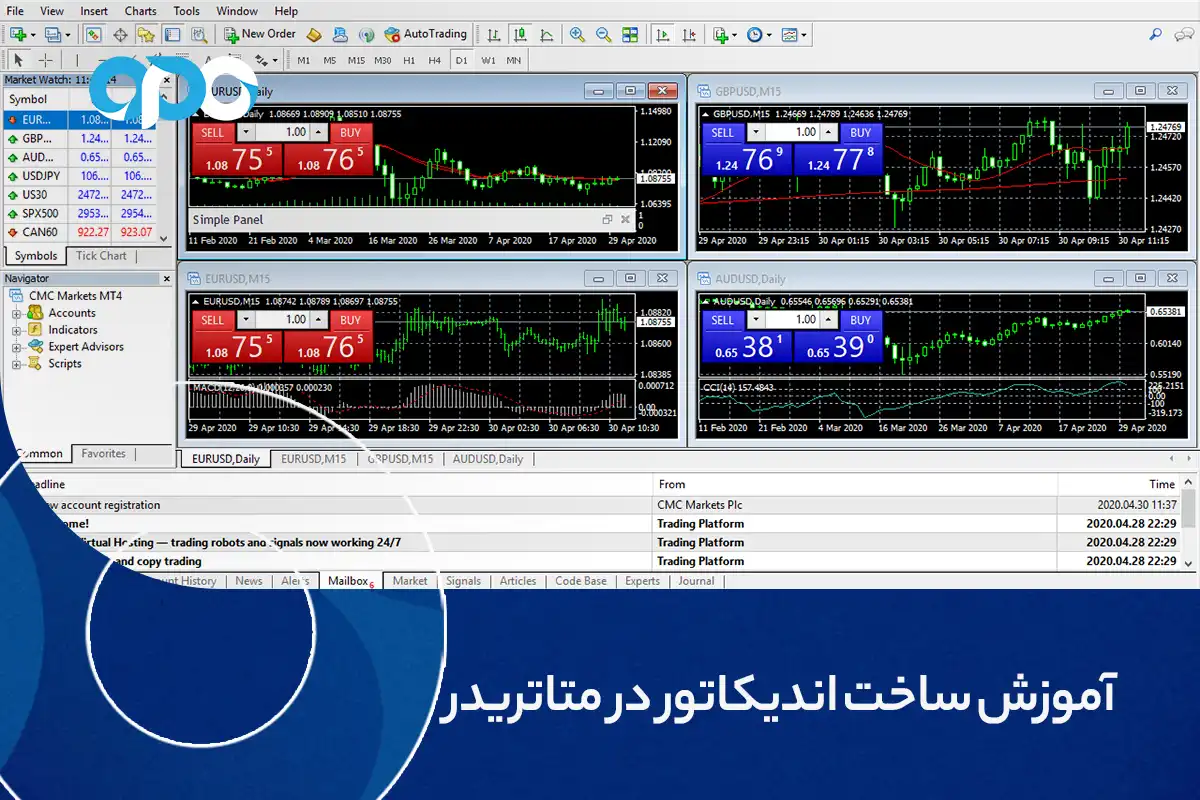اندیکاتورها ابزارهای قدرتمندی هستند که به شما کمک میکنند تا رفتار بازار را تحلیل کنید و تصمیمات معاملاتی بهتری بگیرید. با ساخت اندیکاتورهای سفارشی، میتوانید به دادههای بازار به شکلی دسترسی پیدا کنید که دیگران نمیتوانند. با یادگیری آموزش ساخت اندیکاتور در متاتریدر، شما میتوانید ابزارهای تحلیلی منحصربهفرد خود را ایجاد کنید که بهطور خاص با نیازها و استراتژیهای شما هماهنگ باشند. در ادامه با ما همراه باشید تا یاد بگیرید چگونه اندیکاتورهای سفارشی خود را در متاتریدر بسازید.
نقش اندیکاتورها در تصمیمات معاملاتی
اندیکاتورها بهمعاملهگران اجازه میدهند که با استفاده از دادههای گذشته، پیشبینیهای دقیقی درباره جهت آینده بازار انجام دهند. این ابزارها میتوانند بهعنوان یک پایه برای ارزیابی رفتار بازار عمل کرده و بهمعاملهگران کمک کنند تا تصمیمات خود را با اطمینان بیشتری بگیرند.
یکی از مزایای اصلی استفاده از اندیکاتورها این است که آنها میتوانند دادههای پیچیده بازار را سادهسازی کنند و آنها را به الگوهای قابلتشخیص تبدیل سازند. این امر بهویژه برای معاملهگران تازهکار که ممکن است با حجم زیاد دادههای بازار مواجه شوند، بسیار مفید است. اندیکاتورها میتوانند در تحلیل هر دارایی که دارای دادههای تاریخی قیمت و حجم است، مورداستفاده قرار بگیرند. این شامل ارزها، کالاها، سهام، قراردادهای آتی، اوراققرضه و غیره میشود. شما میتوانید در بهترین بروکر برای ایرانیان اندیکاتورهای ساخته شده بهوسیله خودتان را تست کنید.
انواع مولفههای تشکیلدهنده اندیکاتورها
اندیکاتورها ابزارهای تحلیل تکنیکال هستند که با استفاده از دادههای قیمت و حجم معاملات، اطلاعات ارزشمندی را برای تحلیلگران فراهم میکنند. انواع مولفههای ایجادکننده اندیکاتورها به چند دسته اصلی تقسیم میشوند:
مولفههای قیمت (Price Components)
مولفههای قیمت شامل چهار نوع قیمت اصلی هستند که در تحلیل تکنیکال استفاده میشوند. این مولفهها در بازههای زمانی مختلف (مانند روزانه، هفتگی، ماهانه) ثبت خواهند شد و به تحلیلگران کمک میکنند روندها و الگوهای قیمتی را بشناسند. همچنین در ساخت اندیکاتورهایی مانند میانگین متحرک (Moving Average) و باندهای بولینگر (Bollinger Bands) از این مولفهها برای تحلیل روندها و نوسانات بازار استفاده میکنند. چهار نوع قیمت اصلی عبارتند از:
- قیمت باز (Open Price): قیمتی که یک دارایی در آغاز یک بازه زمانی مشخص با آن معامله میشود؛
- قیمت بسته (Close Price): قیمتی که یک دارایی در پایان یک بازه زمانی مشخص با آن معامله میشود؛
- قیمت بالا (High Price): بالاترین قیمتی که یک دارایی در طول یک بازه زمانی مشخص به آن رسیده است؛
- قیمت پایین (Low Price): پایینترین قیمتی که یک دارایی در طول یک بازه زمانی مشخص به آن رسیده است.
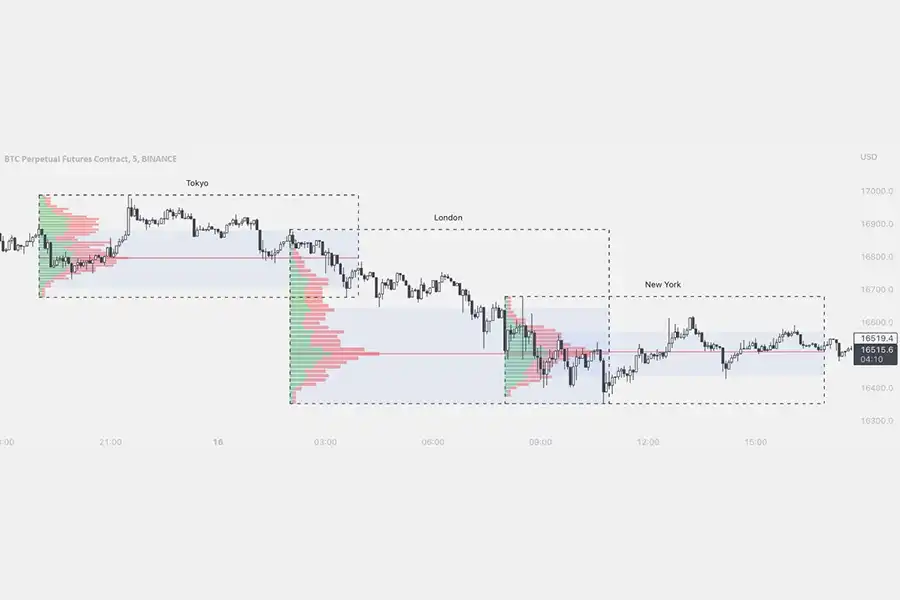
مولفههای حجم (Volume Components)
حجم معاملات یکی از مولفههای کلیدی در تحلیل تکنیکال است که نشاندهنده تعداد سهام یا قراردادهایی است که در یک بازه زمانی مشخص معامله شدهاند. حجم معاملات به تحلیلگران کمک میکند تا قدرت و اعتبار روندهای قیمتی را ارزیابی کنند. بهعبارتدیگر، حجم معاملات میتواند تأییدکننده یا ردکننده تغییرات قیمتی باشد.
مولفههای زمان (Time Components)
مولفههای زمان در تحلیل تکنیکال به بازههای زمانی مختلفی اشاره دارند که برای تحلیل دادههای قیمتی و حجم معاملات استفاده میشوند. آموزش ساخت اندیکاتور در متاتریدر برای معاملهگران حرفهای و مبتدی بسیار مفید است. این مولفهها به تحلیلگران کمک میکنند تا روندها و الگوهای قیمتی را در بازههای زمانی مختلف شناسایی کرده و تصمیمات بهتری بگیرند.
- بازههای زمانی کوتاهمدت (Short-term Time Frames): این بازهها شامل نمودارهای 1 دقیقهای، 5 دقیقهای، 15 دقیقهای و ساعتی هستند. این بازهها برای معاملهگران روزانه (Day Traders) که بهدنبال نوسانات قیمتی کوتاهمدت هستند، مناسبند.
- بازههای زمانی میانمدت (Medium-term Time Frames): این بازهها شامل نمودارهای 4 ساعته و روزانه هستند. معاملهگران نوسانی (Swing Traders) که بهدنبال بهرهبرداری از نوسانات قیمتی در چند روز تا چند هفته هستند، از این بازهها استفاده میکنند.
- بازههای زمانی بلندمدت (Long-term Time Frames): این بازهها شامل نمودارهای هفتگی، ماهانه و حتی سالانه هستند. سرمایهگذاران بلندمدت که بهدنبال تحلیل روندهای کلی بازار در بازههای زمانی طولانیتر هستند، از این بازهها بهره میبرند.
اندیکاتورهایی مانند میانگین متحرک نمایی (Exponential Moving Average یا EMA) و مکدی (Moving Average Convergence Divergence یا MACD) از مولفههای زمان برای تحلیل استفاده میکنند.
مولفههای نوسان (Volatility Components)
نوسانات قیمت نشاندهنده میزان تغییرات قیمت در یک بازه زمانی مشخص هستند و به تحلیلگران کمک میکنند تا میزان ریسک و عدم قطعیت در بازار را بشناسند. نوسانات بالا معمولاً بهمعنای تغییرات قیمتی شدید و نوسانات پایین بهمعنای تغییرات قیمتی کمتر است. مولفههای نوسان در تحلیل تکنیکال به چند دسته اصلی تقسیم میشوند:
- نوسان تاریخی (Historical Volatility): این نوع نوسان به تغییرات قیمتی گذشته یک دارایی اشاره دارد و با استفاده از دادههای تاریخی محاسبه میشود. نوسان تاریخی به تحلیلگران کمک میکند تا الگوهای گذشته را شناسایی کنند و پیشبینیهایی برای آینده انجام دهند.
- نوسان ضمنی (Implied Volatility): این نوع نوسان از قیمتهای اختیار معامله (Options) استخراج میشود و نشاندهنده انتظارات بازار از نوسانات آینده است. نوسان ضمنی به تحلیلگران کمک میکند تا احساسات بازار را درک کنند و تصمیمات بهتری بگیرند.
- نوسان آماری (Statistical Volatility): این نوع نوسان با استفاده از مدلهای آماری محاسبه میشود و به تحلیلگران کمک میکند تا نوسانات آینده را پیشبینی کنند. مدلهای آماری مانند مدل گارچ (GARCH) برای این منظور استفاده میشوند.
چه نوع اندیکاتورهایی را میتوانم در متاتریدر بسازم؟
در متاتریدر شما میتوانید انواع مختلفی از اندیکاتورها را بسازید که هر کدام نقش خاصی در تحلیل بازار ایفا میکنند. آموزش ساخت اندیکاتور در متاتریدر، یکی از مهارتهای ضروری برای هر معاملهگر است. این اندیکاتورها به شما کمک میکنند تا تصمیمات معاملاتی بهتری بگیرید و استراتژیهای خود را بهینهسازی کنید. در ادامه به بررسی انواع اندیکاتورهایی که میتوانید در متاتریدر بسازید، میپردازیم:
- میانگینهای متحرک (Moving Averages): میانگینهای متحرک یکی از سادهترین و پرکاربردترین اندیکاتورها هستند که روند کلی بازار را شناسایی میکنند. این اندیکاتورها با محاسبه میانگین قیمت در یک دوره زمانی مشخص، نوسانات قیمت را هموار کرده و بهمعاملهگران نشان میدهند که آیا بازار در حال صعود است یا نزول.
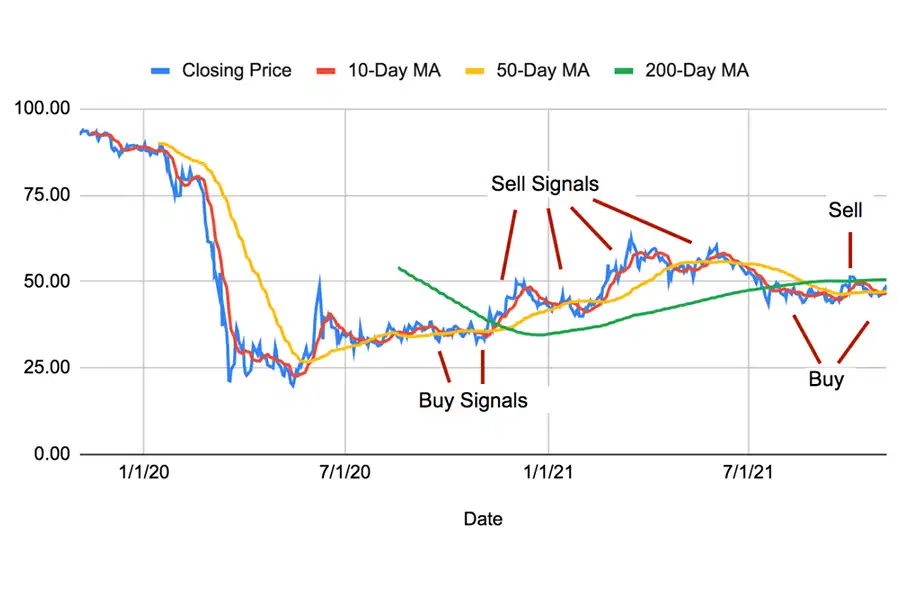
- اسیلاتورها (Oscillators): اسیلاتورها ابزارهایی هستند که شرایط خرید یا فروش بیشازحد را شناسایی میکنند. این اندیکاتورها بین دو سطح در رفتوآمد هستند و بهمعاملهگران نشان میدهند آیا بازار در حالت اشباع خرید یا فروش قرار دارد. از جمله اسیلاتورهای معروف میتوان به شاخص قدرت نسبی (RSI) و اسیلاتور استوکاستیک اشاره کرد.
- اندیکاتورهای تأیید روند (Trend Confirmation Indicators): این اندیکاتورها بهمعاملهگران کمک میکنند تا جهت و قدرت روند را تأیید کنند. از جمله این اندیکاتورها میتوان به شاخص میانگین جهتدار (ADX) و پارابولیک سار (Parabolic SAR) اشاره کرد. این ابزارها بهمعاملهگران نشان میدهند که آیا روند فعلی بازار قوی است یا ضعیف.
- اندیکاتورهای حجمی (Volume Indicators): این اندیکاتورها میتوانند حجم معاملات را تحلیل کرده و از این طریق قدرت و اعتبار روند را ارزیابی کنند. از جمله اندیکاتورهای حجمی میتوان به حجم تعادلی (OBV) و شاخص جریان پول (MFI) اشاره کرد.
- اندیکاتورهای نوسان (Volatility Indicators): این اندیکاتورها نوسانات بازار را اندازهگیری میکنند و از این طریق ریسک معاملات را در دست میگیرند. از جمله اندیکاتورهای نوسان، میتوان به باندهای بولینگر (Bollinger Bands) و میانگین محدوده واقعی (ATR) اشاره کرد.
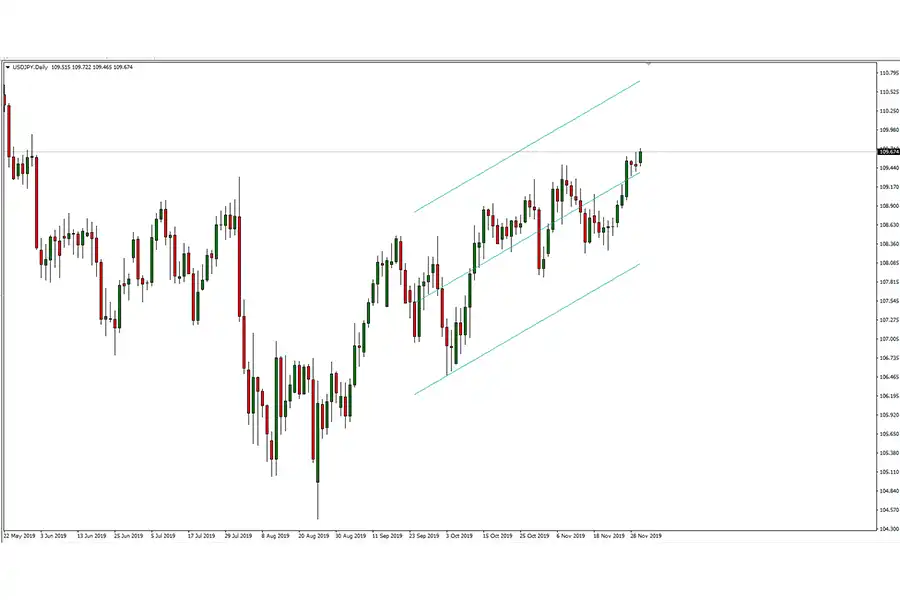
بیشتر بخوانید: متاتریدر چیست؟
مراحل آموزش ساخت اندیکاتور در متاتریدر
برای ساخت اندیکاتور در متاتریدر، باید مراحل زیر را دنبال کنید. این مراحل به شما کمک میکنند تا اندیکاتورهای سفارشی خود را ایجاد کنید و از آنها در تحلیلهای معاملاتی خود بهره ببرید:
- باز کردن ویرایشگر کد MQL4: ابتدا متاتریدر را باز کنید و با فشردن کلید F4، ویرایشگر کد MQL4 را باز کنید. این ویرایشگر به شما امکان میدهد تا کدهای اندیکاتورهای سفارشی خود را بنویسید و ویرایش کنید.
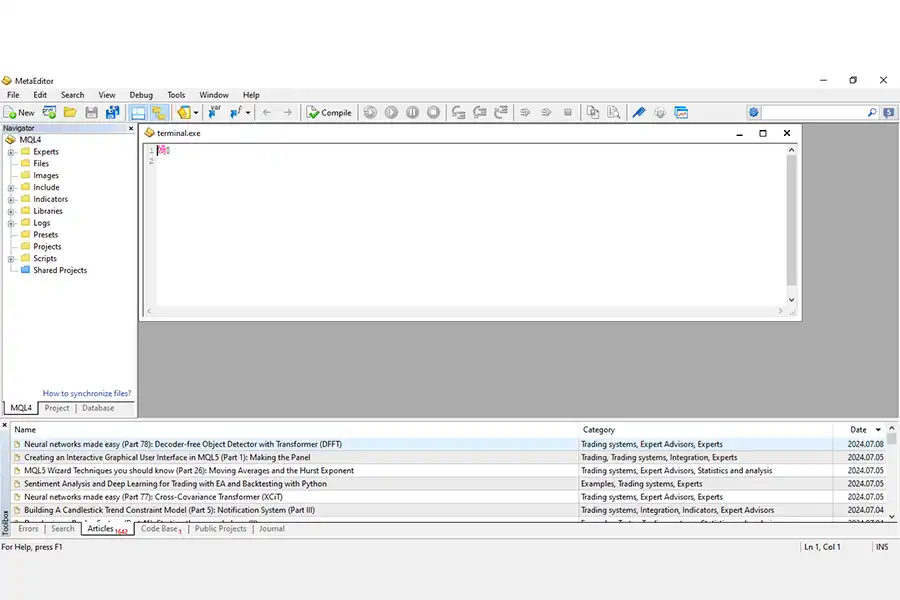
- ایجاد یک فایل اندیکاتور جدید: با دنبالکردن آموزش ساخت اندیکاتور در متاتریدر، میتوانید اندیکاتورهای شخصیسازی شده خود را ایجاد کنید. در ویرایشگر کد، از منوی File گزینه New را انتخاب کنید و سپس Custom Indicator را انتخاب کنید. این کار یک فایل جدید با پسوند .mq4 ایجاد میکند که میتوانید کدهای اندیکاتور خود را در آن بنویسید.
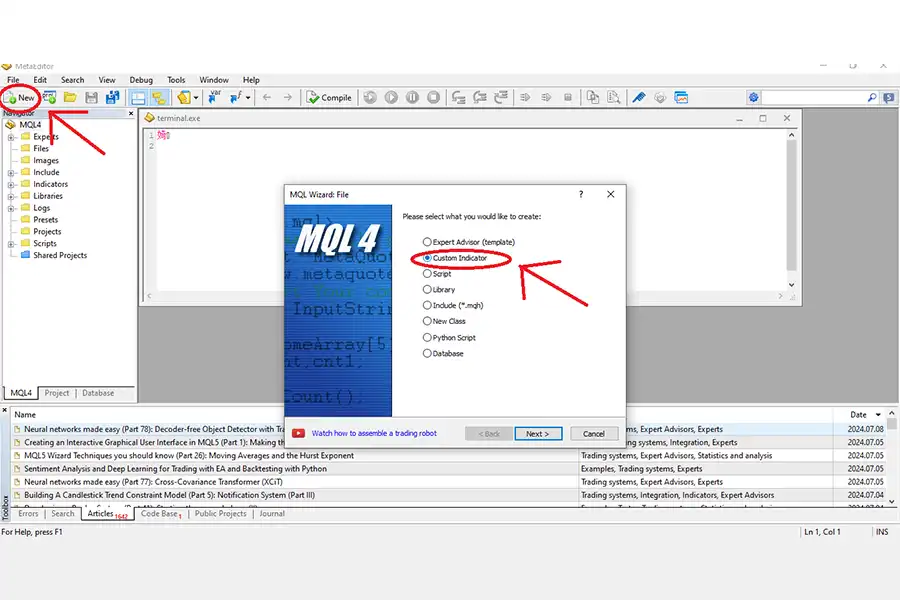
- نوشتن کد اندیکاتور: در این مرحله، باید کدهای اندیکاتور خود را بنویسید. این کدها شامل تعریف ورودیها، بافرها، آرایهها و متغیرهای موردنیاز برای اندیکاتور شما میشوند. همچنین باید سبک، بافر و برچسب هر خط و هیستوگرام اندیکاتور را تنظیم کنید.
- محاسبه مقادیر اندیکاتور: در این مرحله، باید فرمولها و محاسبات لازم برای اندیکاتور خود را بنویسید. این محاسبات میتوانند شامل میانگینهای متحرک، اسیلاتورها و سایر فرمولهای ریاضی باشند که برای تحلیل بازار استفاده میشوند.
- تعیین شرایط نمایش: باید شرایطی را تعیین کنید که بر اساس آنها اندیکاتور شما نمایش داده شود. این شرایط میتوانند شامل تغییر رنگ هیستوگرامها، نمایش فلشها یا سایر نشانهها باشند که به شما کمک میکنند تا روند بازار را تحلیل کنید.
- کامپایل و تست اندیکاتور: پس از نوشتن کدها، باید آنها را کامپایل کنید تا از صحت و عملکرد صحیح آنها اطمینان حاصل کنید. سپس میتوانید اندیکاتور خود را روی نمودار قیمت تست کنید و از عملکرد آن مطمئن شوید.
با دنبالکردن این مراحل، میتوانید اندیکاتورهای سفارشی خود را در متاتریدر بسازید و از آنها در تحلیلهای معاملاتی خود استفاده کنید. با آموزش ساخت اندیکاتور در متاتریدر، میتوانید استراتژیهای معاملاتی خود را بهبود بخشید.
روشهای تست اندیکاتورهای ساخته شده در متاتریدر
برای تست اندیکاتورهای ساخته شده در متاتریدر، میتوانید از روشهای مختلفی استفاده کنید که به شما کمک میکنند تا از صحت و عملکرد صحیح اندیکاتورهای خود مطمئن شوید. در ادامه به بررسی این روشها میپردازیم:
- استفاده از تستر استراتژی (Strategy Tester): یکی از بهترین روشها برای تست اندیکاتورها، استفاده از تستر استراتژی در متاتریدر است. برای این کار، ابتدا متاتریدر را باز کنید و از منوی View، گزینه Strategy Tester را انتخاب کنید. سپس نوع برنامه را به “Indicators” تغییر دهید و اندیکاتور موردنظر خود را انتخاب کنید. با فعالکردن حالت بصری (visual mode)، میتوانید رفتار اندیکاتور را روی نمودار مشاهده و از عملکرد آن اطمینان حاصل کنید.
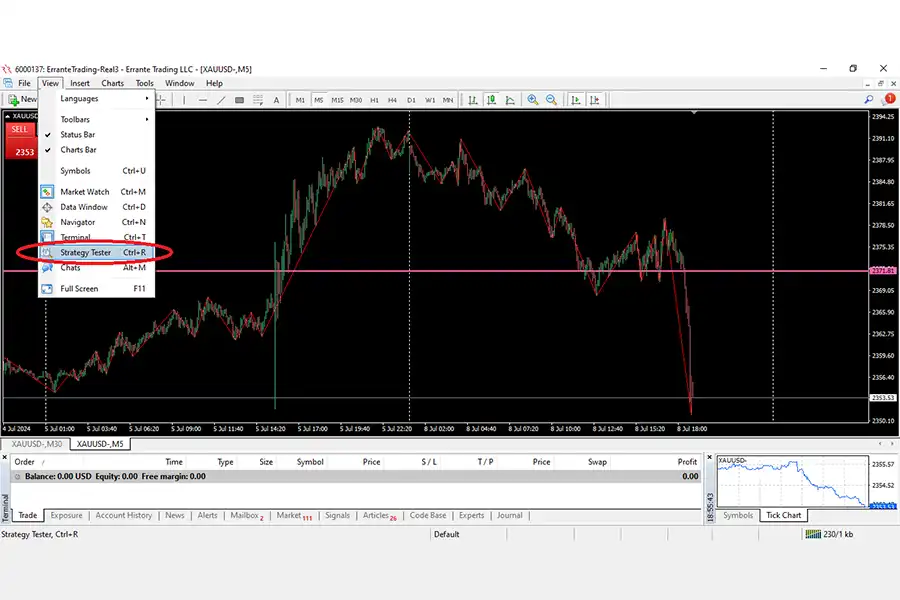
- انتخاب نماد و دوره زمانی: باید نماد معاملاتی و دوره زمانی (timeframe) مناسب را انتخاب کنید. این دادهها برای تست اندیکاتور استفاده میشوند و به شما کمک میکنند تا عملکرد اندیکاتور را در شرایط مختلف بازار ارزیابی کنید.
- تنظیم پارامترهای ورودی: قبل از شروع تست، میتوانید پارامترهای ورودی اندیکاتور را تنظیم کنید. این پارامترها شامل مقادیر مختلفی هستند که میتوانند بر عملکرد اندیکاتور تأثیر بگذارند. با تنظیم این پارامترها، میتوانید اندیکاتور را بهطور دقیقتر تست کنید.
- تحلیل نتایج تست: پس از انجام تست، نتایج را تحلیل کنید و عملکرد اندیکاتور را ارزیابی کنید. این نتایج میتوانند شامل نمودارها، گزارشها و دادههای مختلفی باشند که به شما کمک میکنند تا از صحت و دقت اندیکاتور اطمینان حاصل کنید.
- تست در شرایط واقعی بازار: علاوهبر تست در تستر استراتژی، میتوانید اندیکاتور خود را در شرایط واقعی بازار نیز تست کنید. برای این کار، اندیکاتور را روی نمودارهای زنده اعمال کرده و عملکرد آن را در زمان واقعی تحتنظر بگیرید. این روش به شما کمک میکند تا از عملکرد اندیکاتور در شرایط واقعی بازار اطمینان حاصل کنید.
نمونه کدها برای اندیکاتورها ساده
برای ساخت اندیکاتورهای ساده در متاتریدر، میتوانید از زبان برنامهنویسی MQL4 یا MQL5 استفاده کنید. آموزش ساخت اندیکاتور در متاتریدر میتواند به شما در تحلیل دقیقتر بازار کمک کند. در ادامه، نمونه کدی برای یک اندیکاتور ساده در MQL4 را با هم بررسی میکنیم که دو خط را بر اساس قیمتهای حداکثر و حداقل رسم میکند:
// userindicator.mq4
// The code should be used for educational purpose only.
#property indicator_chart_window // Indicator is drawn in the main window
#property indicator_buffers 2 // Number of buffers
#property indicator_color1 Blue // Color of the 1st line
#property indicator_color2 Red // Color of the 2nd line
double Buf_0[], Buf_1[]; // Declaring arrays (for indicator buffers)
int OnInit() {
SetIndexBuffer(0, Buf_0); // Assigning an array to a buffer
SetIndexStyle(0, DRAW_LINE, STYLE_SOLID, 2); // Line style
SetIndexBuffer(1, Buf_1); // Assigning an array to a buffer
SetIndexStyle(1, DRAW_LINE, STYLE_DOT, 1); // Line style
return(INIT_SUCCEEDED); // Exit the special function init()
}
int OnCalculate(const int rates_total, const int prev_calculated, const datetime &time[], const double &open[], const double &high[], const double &low[], const double &close[], const long &tick_volume[], const long &volume[], const int &spread[]) {
for (int i = 0; i < rates_total; i++) {
Buf_0[i] = high[i]; // Assigning high prices to the first buffer
Buf_1[i] = low[i]; // Assigning low prices to the second buffer
}
return(rates_total);
}
این کد یک اندیکاتور ساده را ایجاد میکند که دو خط را بر اساس قیمتهای حداکثر و حداقل رسم میکند. خط آبی نشاندهنده قیمتهای حداکثر و خطقرمز نشاندهنده قیمتهای حداقل است.
برای استفاده از این کد، مراحل زیر را دنبال کنید:
- متاتریدر را باز کنید و با فشردن کلید F4، ویرایشگر کد MQL4 را باز کنید.
- از منوی File گزینه New را انتخاب کنید و سپس Custom Indicator را انتخاب کنید.
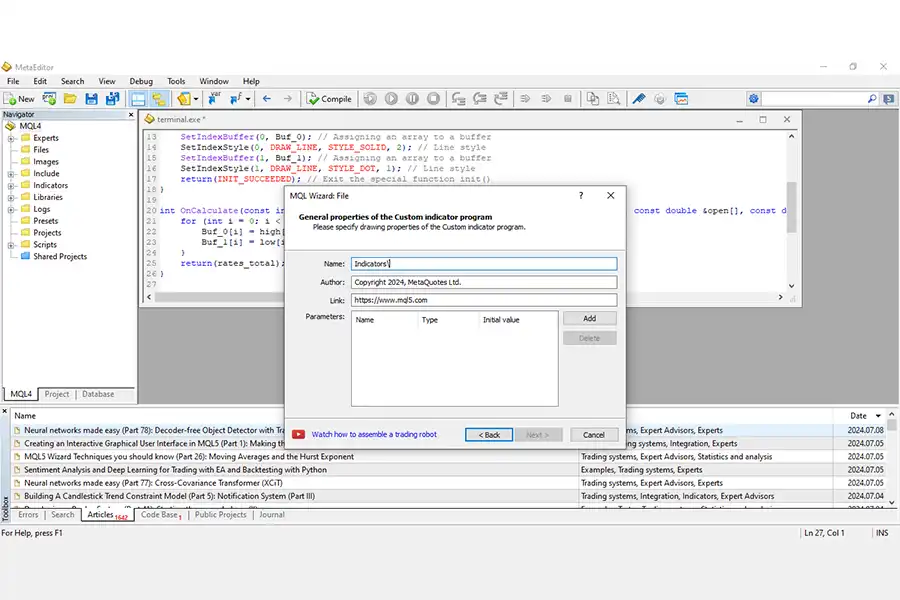
- کد بالا را در فایل جدید کپی کنید و آن را ذخیره کنید.
- اندیکاتور را کامپایل کنید و آن را روی نمودار قیمت اعمال کنید.
با استفاده از این روش، میتوانید اندیکاتورهای سفارشی خود را در متاتریدر بسازید و از آنها در تحلیلهای معاملاتی خود استفاده کنید.
بیشتر بخوانید: ساخت اندیکاتور کات شخصی
اپوفایننس معامله بدون مرز، پشتیبانی بیوقفه
در دنیای معاملات، هر لحظه اهمیت دارد. با اپوفایننس، شما هرگز تنها نیستید. تیم متخصص ما، فارغ از منطقه زمانی، همواره آماده پاسخگویی به نیازهای شماست.
پشتیبانی 24 ساعته ما اطمینان میدهد که شما در هر لحظه از مسیر معاملاتیتان، همراهی مطمئن دارید. از متاتریدر محبوب 4 و 5 تا پلتفرم خارقالعاده cTrader، ما طیف متنوعی از پلتفرمهای پیشرو در صنعت را ارائه میدهیم تا تجربه معاملاتی شما را به سطحی بالاتر ببریم.
اپوفایننس با دریافت رگوله ASIC (رگوله استرالیا)، بهعنوان یکی از بروکرهای معتبر این کشور شناخته شده است. همچنین، با آموزش ساخت اندیکاتور در متاتریدر، شما میتوانید ابزارهای تحلیلی خود را در پلتفرمهای اپوفایننس سفارشی کرده و استراتژیهای معاملاتی خود را بهبود بخشید.
آیا میتوانم اندیکاتورهای موجود را ویرایش کنم؟
بله! میتوانید کدهای اندیکاتورهای موجود را ویرایش کنید تا آنها را با نیازهای خود تطبیق دهید. برای این کار، فایل اندیکاتور را در ویرایشگر کد باز کنید و تغییرات موردنظر را اعمال کنید.
چگونه میتوانم اندیکاتور خود را به نمودار اضافه کنم؟
پس از کامپایل کردن اندیکاتور، میتوانید آن را از پنجره Navigator به نمودار اضافه کنید. کافی است اندیکاتور را بکشید و روی نمودار رها کنید.